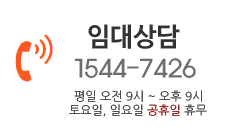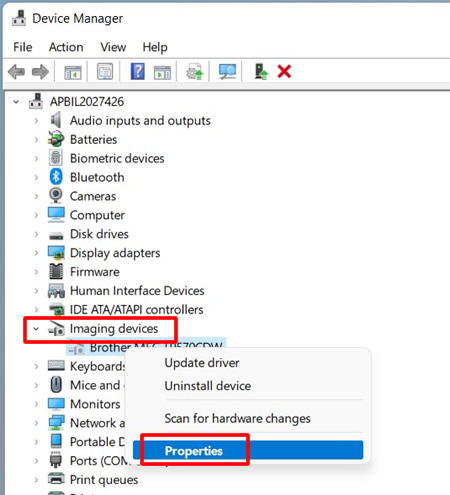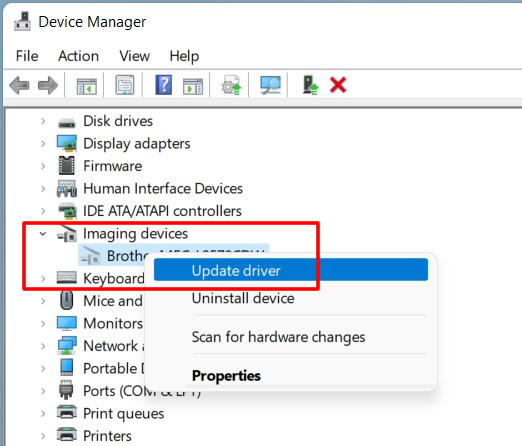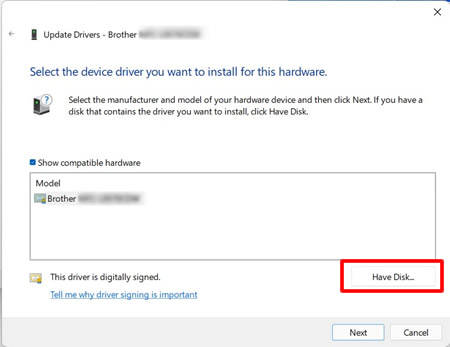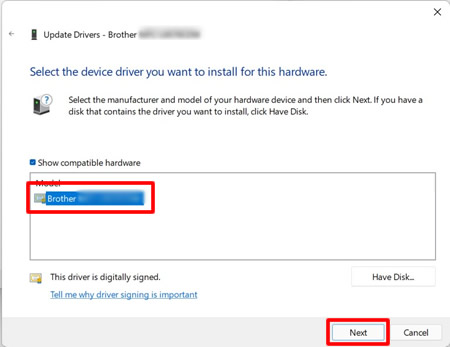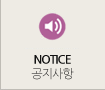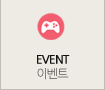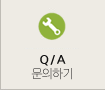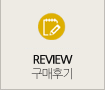MFC-L2700DW 연결용 스캐너 드라이버
운영자
Scan Driver
0
2,173
2022.01.06 12:11
USB/Parallel 케이블을 연결하여 설치된 스캐너 드라이버의 종류를 확인하십시오.
USB 또는 병렬 케이블을 연결하여 스캐너 드라이버를 설치할 때 Brother 원본 스캐너 드라이버의 전체 설치가 완료되지 않고 Windows 내장 드라이버가 대신 설치되었을 수 있습니다. 내장 드라이버는 Brother 기기의 기본 기능만 지원하므로 Brother 정품 스캐너 드라이버를 사용하는 것이 좋습니다.
A 단계에 따라 Brother 정품 스캐너 드라이버가 완전히 설치되었는지 확인합니다. 그렇지 않은 경우 B 단계에 따라 설치된 드라이버를 Brother 정품 스캐너 드라이버로 교체하십시오.
단계 A: Brother 정품 스캐너 드라이버가 완전히 설치되었는지 확인합니다.
- 제어판을 엽니다 . ( 제어판을 여는 방법을 보려면 여기를 클릭하십시오. )
- 하드웨어 및 소리 => 장치 관리자 를 클릭합니다 .
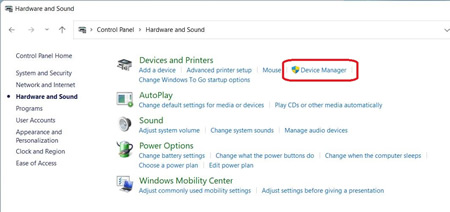
- 보기 => 숨겨진 장치 표시를 선택하십시오 .
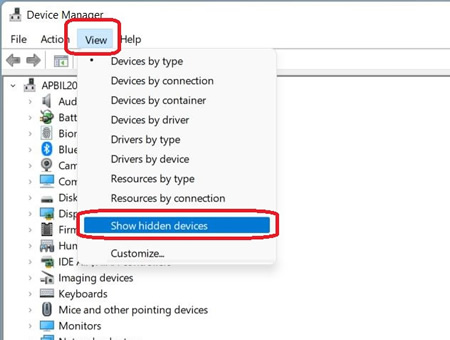
- 이미징 장치 를 클릭 합니다 . Brother 제품을 마우스 오른쪽 버튼으로 클릭하고 속성 을 선택 합니다.
- 드라이버 탭을 클릭 하고 디지털 서명자를 확인 합니다.
- 는 IF 디지털 서명자는 "마이크로 소프트 윈도우"입니다, 클릭 확인을 닫기 위해 속성 대화 상자 및 이동 단계의 B 형제 원래 스캐너 드라이버의 설치를 완료합니다.
- 그렇지 않으면 설치가 완료된 것입니다. 확인 을 클릭 하여 속성 대화 상자 를 닫습니다 .
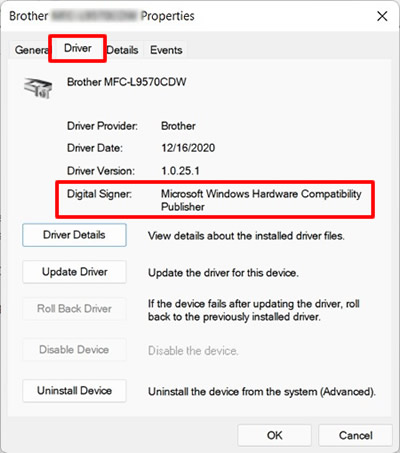
B 단계: 설치된 드라이버를 Brother 정품 스캐너 드라이버로 교체합니다.
- 이 웹사이트 의 다운로드 섹션으로 이동 하여 최신 스캐너 드라이버(" 로컬 연결용 프린터 드라이버 및 스캐너 드라이버 " 또는 " 로컬 연결용 스캐너 드라이버 ")를 다운로드하고 다운로드한 파일의 압축을 풉니다.
- 이미징 장치 를 클릭 합니다 . Brother 제품을 마우스 오른쪽 버튼으로 클릭하고 드라이버 업데이트 를 선택 합니다 .
- 내 컴퓨터에서 드라이버 찾아보기를 클릭 합니다 .
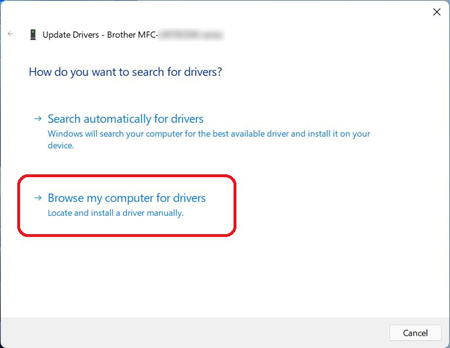
- 클릭 내 컴퓨터에서 사용할 수있는 드라이버 목록에서 직접 선택 을 클릭 다음 .
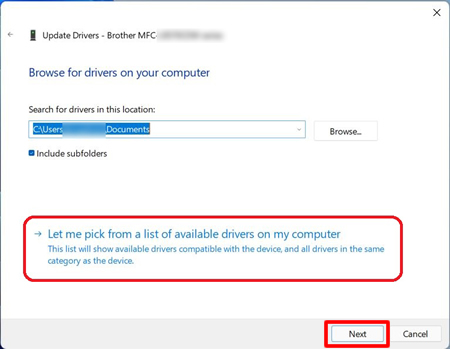
- 디스크 있음 을 클릭합니다 .
- 찾아보기 를 클릭 합니다.
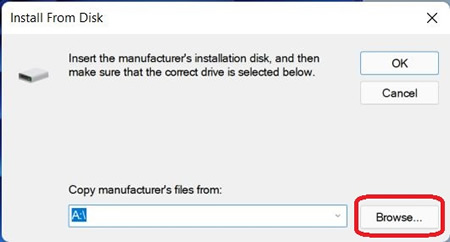
- 1단계에서 다운로드한 파일의 압축을 푼 디렉토리와 INF 파일 " brxxxx.inf "를 지정합니다. 열기 를 클릭 합니다.
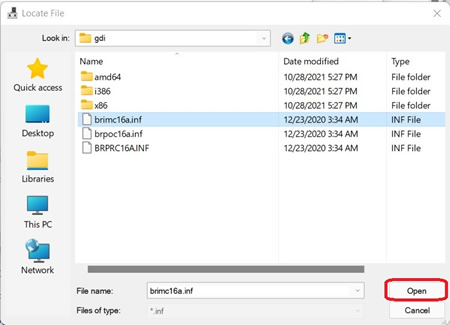
- 클릭 OK .
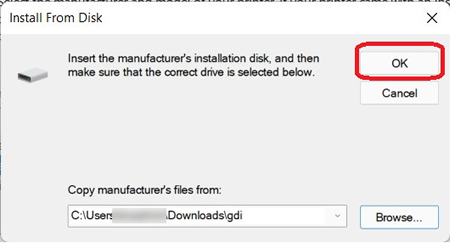
- 스캐너 이름이 Brother xxxxx series 인지 확인하고 다음을 클릭 합니다.
경우 Windows 보안 대화 상자가 나타납니다 확인 에서 항상 신뢰 소프트웨어를 "형제 산업, 주식 회사." , 설치 를 클릭 합니다 . - Brother 정품 스캐너 드라이버 설치가 완료되었습니다. 닫기 를 클릭 합니다 .